怎样把图片变成jpg格式
更新时间:2024-07-15 11:47:50作者:yang
在日常生活中,我们经常会遇到需要将图片格式转换为jpg格式的情况,jpg是一种常用的图片格式,具有较高的压缩比和保真度,因此在网络传输和存储中被广泛应用。怎样将图片格式转换为jpg格式呢?通常我们可以通过使用专业的图片处理软件,如Photoshop、Lightroom等,或者在线工具进行转换。简单几步操作就能轻松完成图片格式转换,让图片更加清晰、高效地展现在我们的视野中。
操作方法:
1.电脑打开图片所在的文件夹,鼠标右键选择图片,出现对话框。
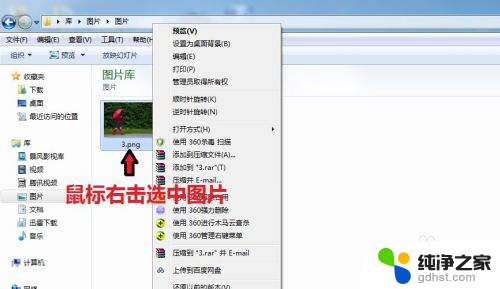
2.在对话框中,点击“打开方式”,选择【画图】
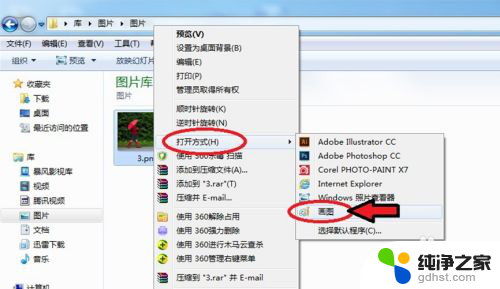
3.图片进入画图工具,点击左上角的图标。

4.出现对话框,点击【另存为】选择“JPEG图片”。
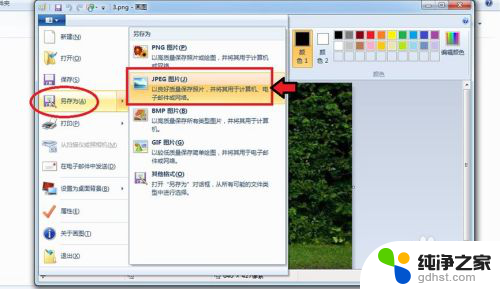
5.出现对话框,保存到刚才的文件夹。命名图片名称,保存类型为“JPEG”,再点击【保存】。
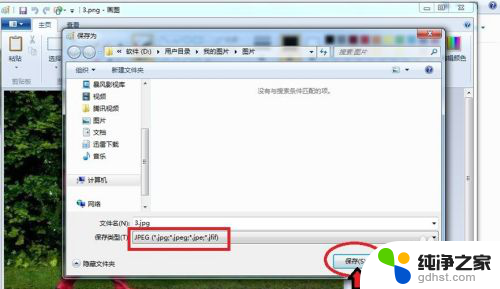
6.出现的对话框,点击【确定】,图片会自动保存为jpg格式。

7.保存后,我们可以看到在该文件夹就有jpg格式的图片了。
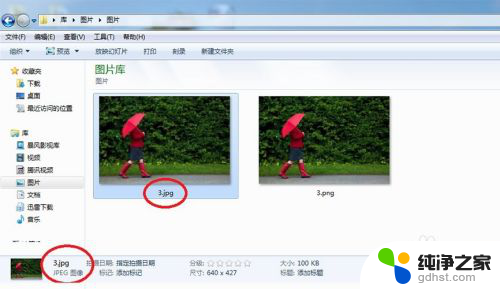
以上就是将图片转换为jpg格式的全部内容,如果您遇到这种情况,可以按照以上方法解决,希望能对您有所帮助。
- 上一篇: 电脑开的热点手机连上不能上网
- 下一篇: 怎么清理电脑qq缓存
怎样把图片变成jpg格式相关教程
-
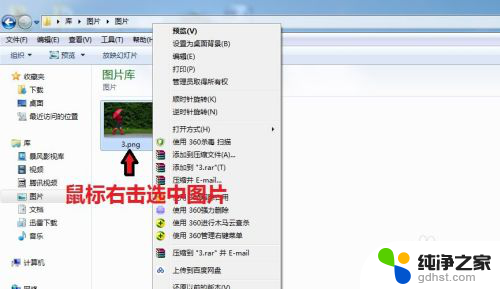 怎样把图片转成jpg文件
怎样把图片转成jpg文件2023-11-21
-
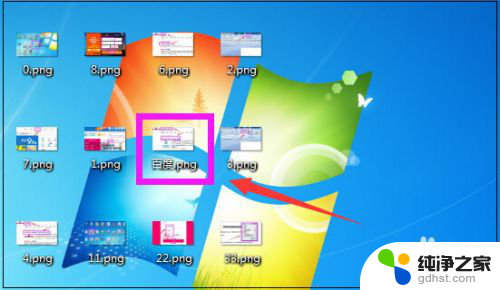 怎么把照片png转换成jpg格式
怎么把照片png转换成jpg格式2024-07-29
-
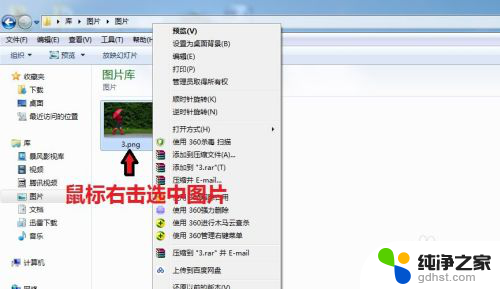 照片怎样改成jpg格式
照片怎样改成jpg格式2024-06-03
-
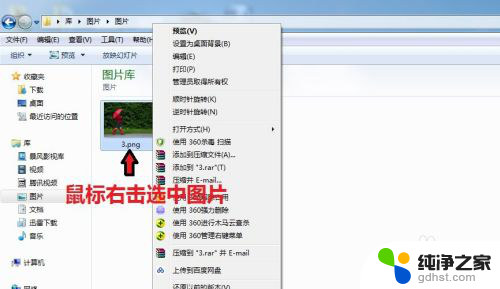 图片的格式怎么改成jpg
图片的格式怎么改成jpg2024-02-16
电脑教程推荐